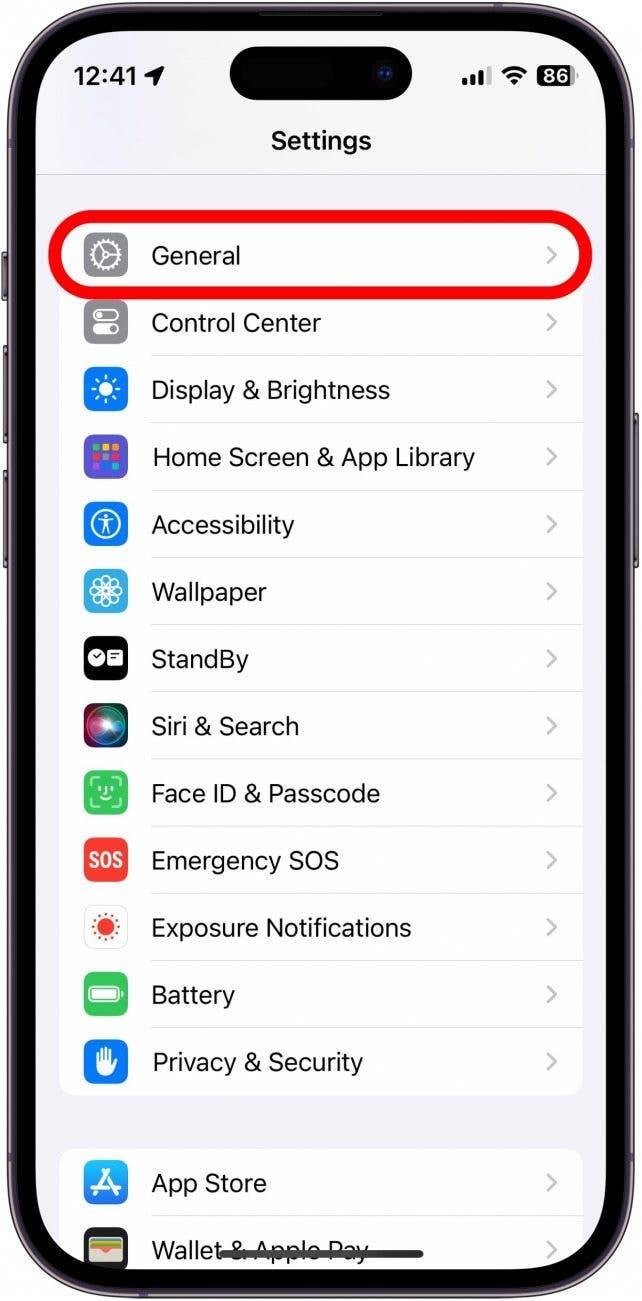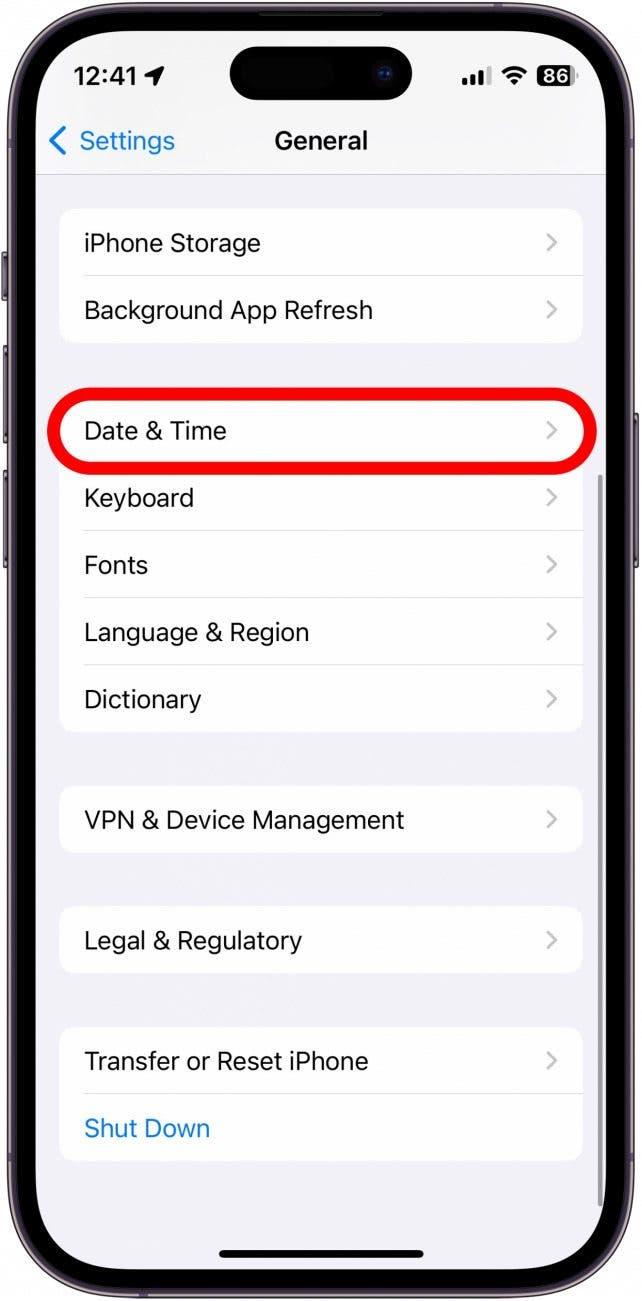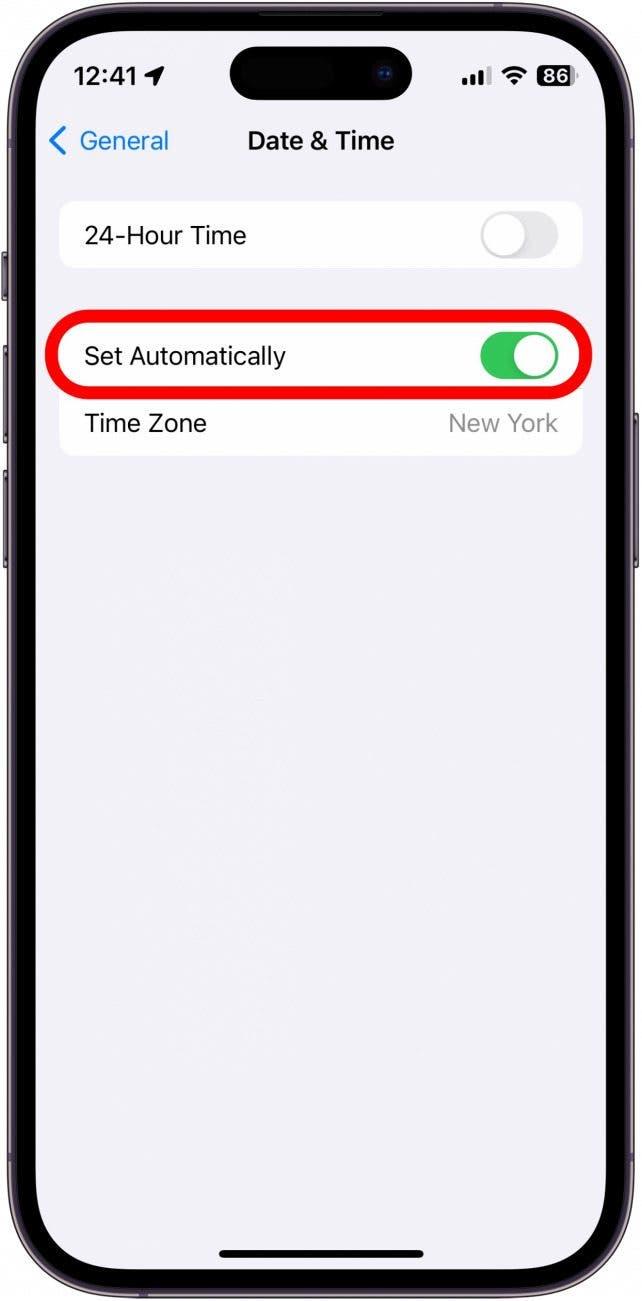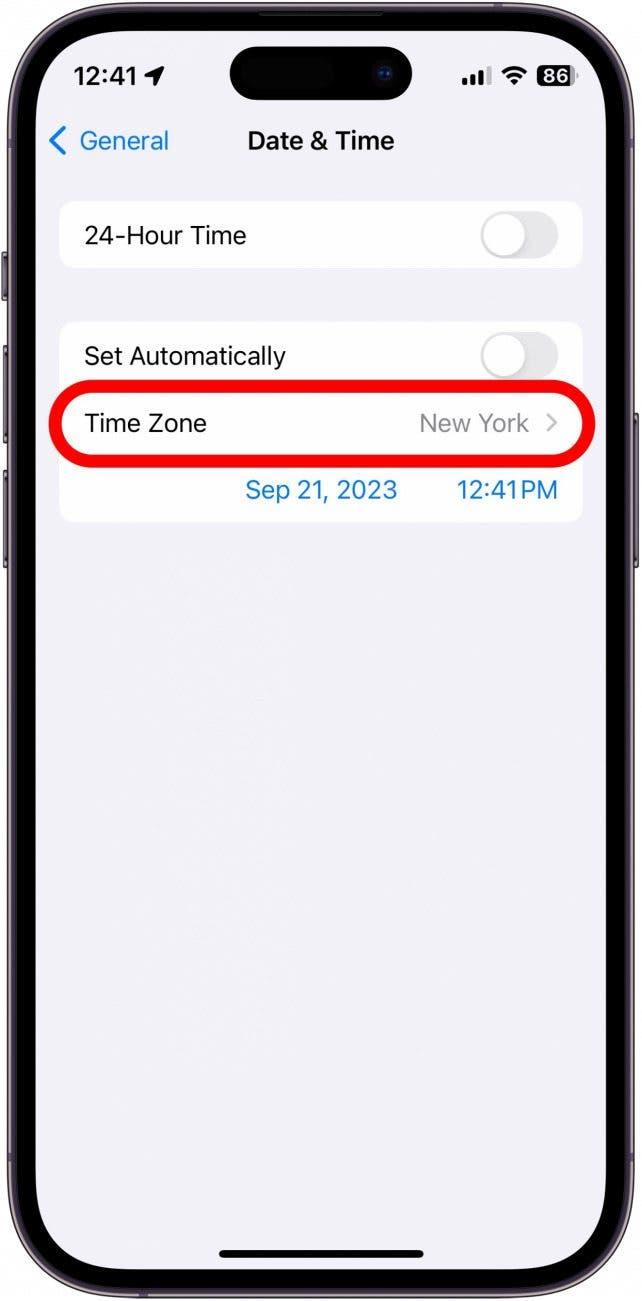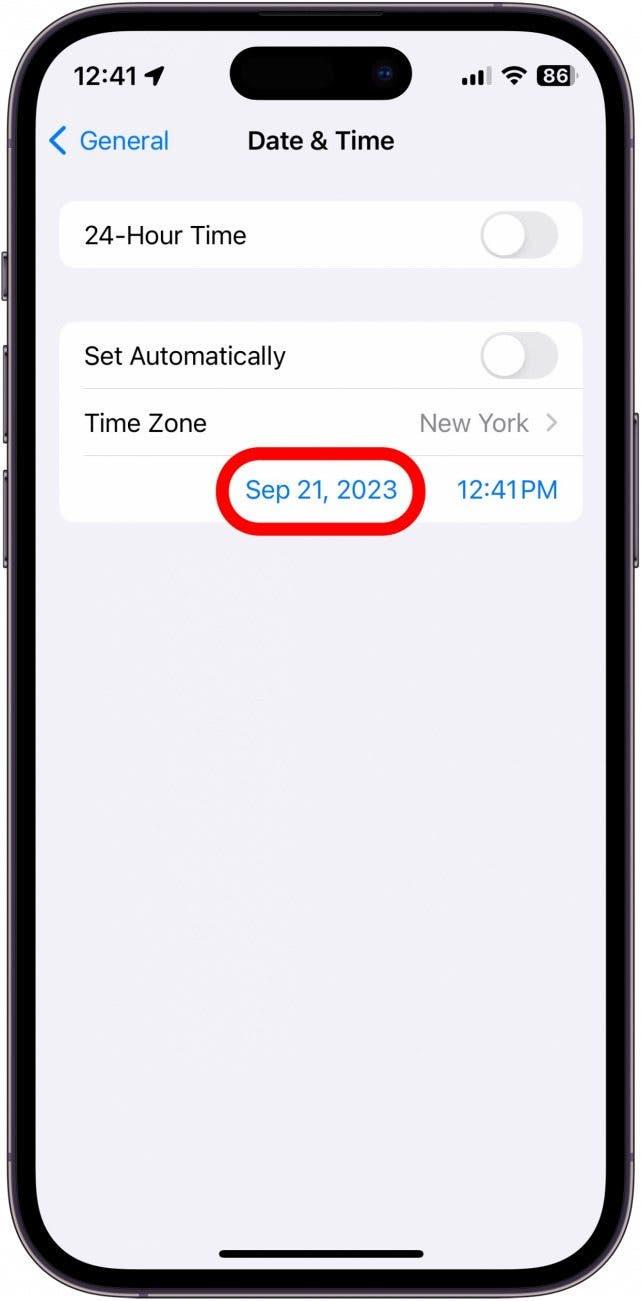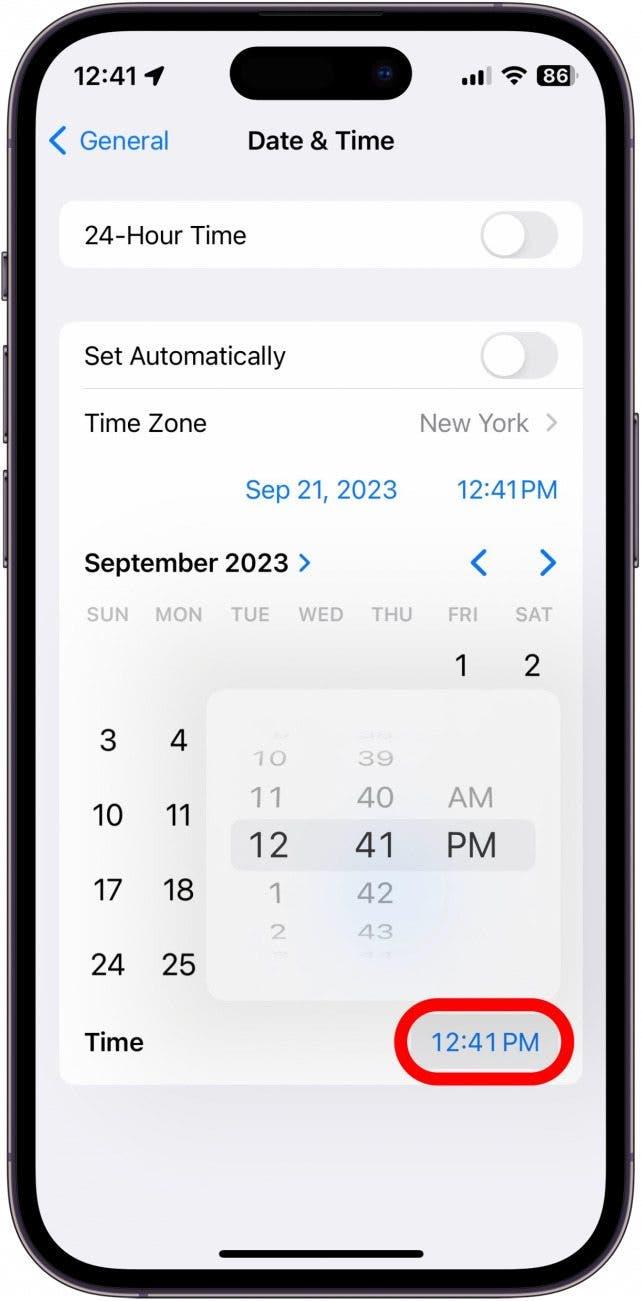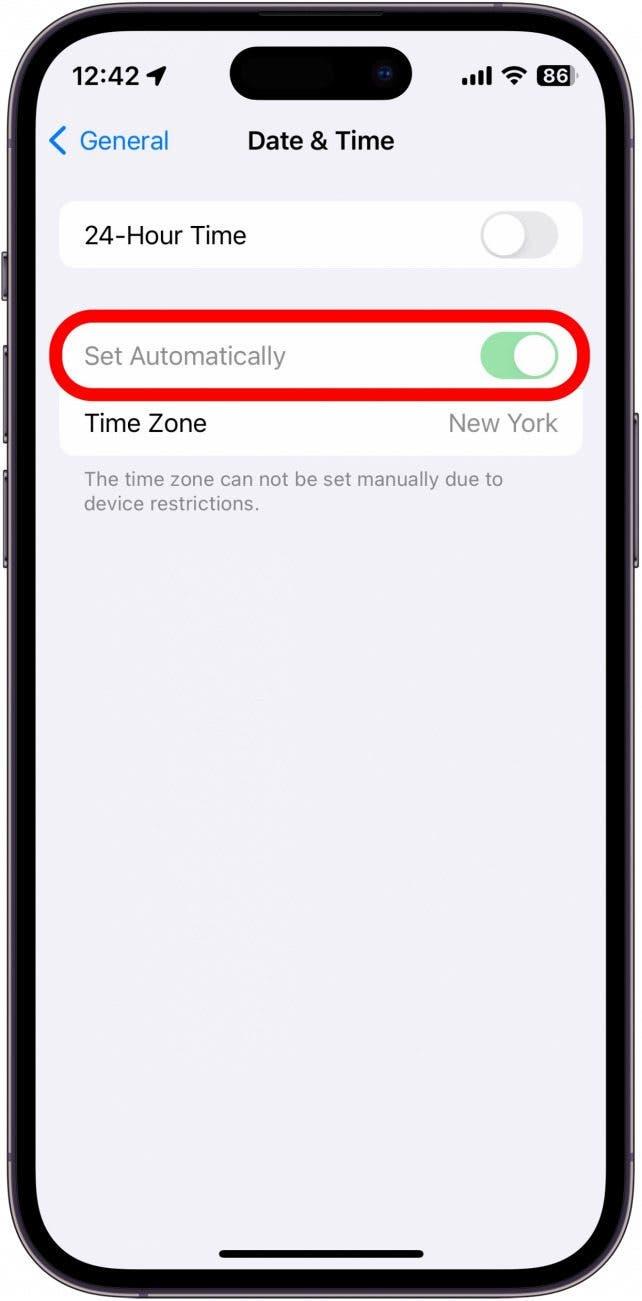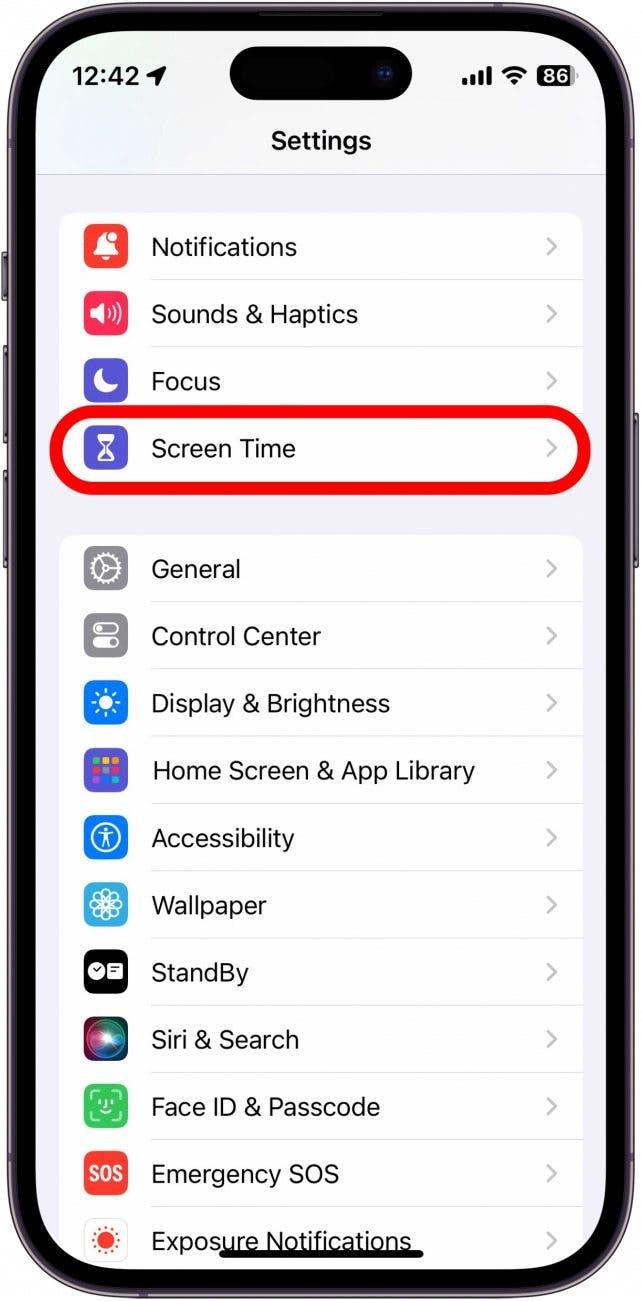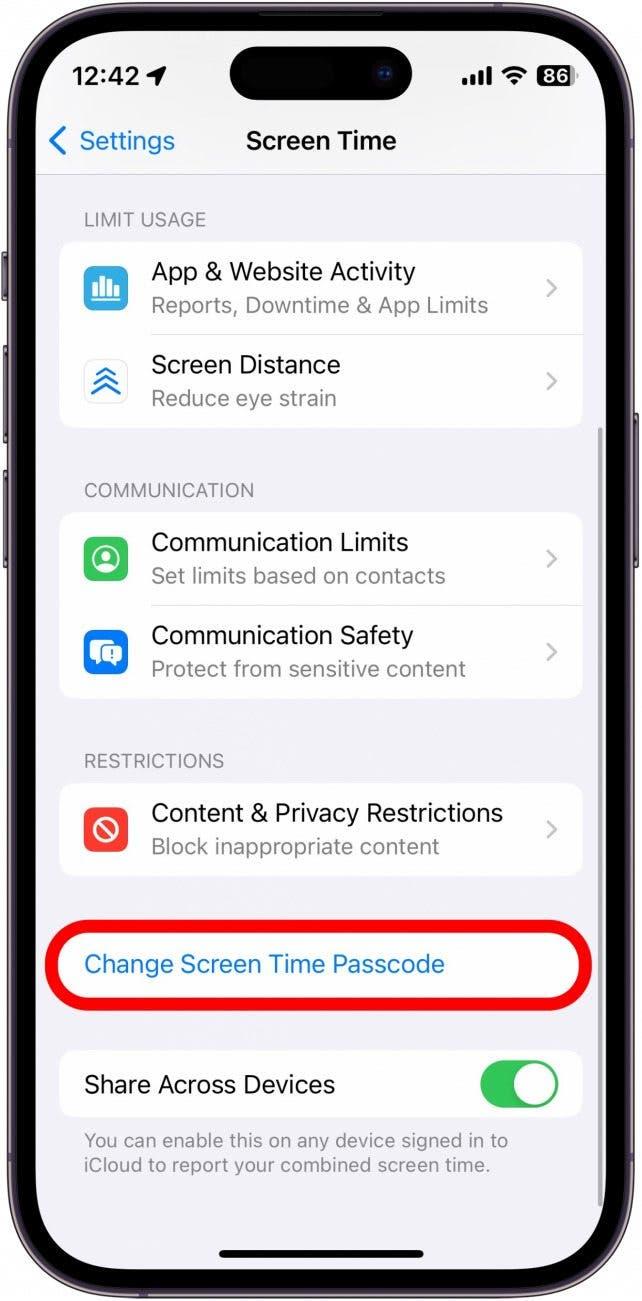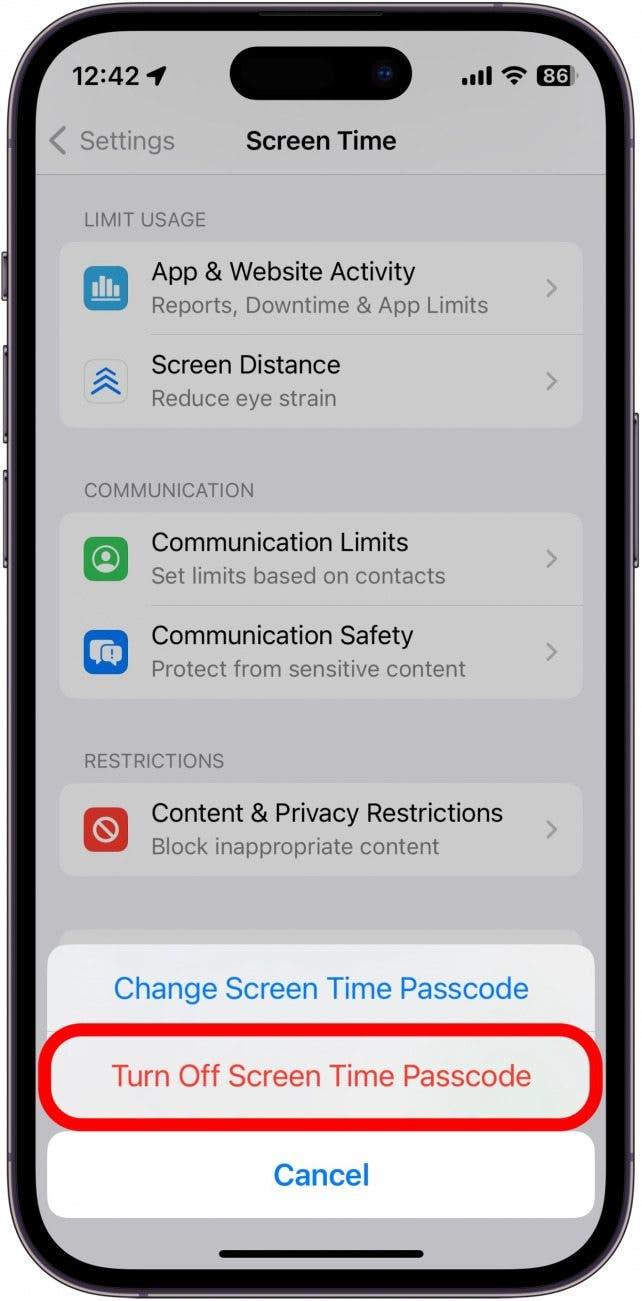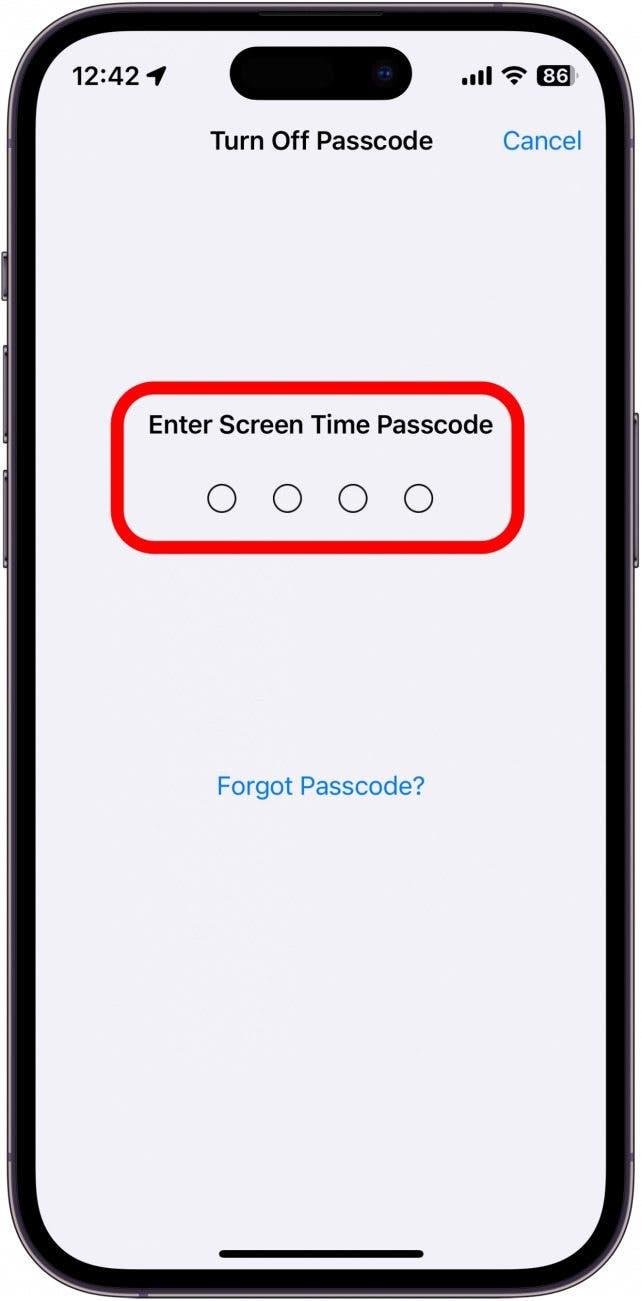הגדרות התאריך והשעה של האייפון שלך חשובות באופן מפתיע כדי להבטיח שהמכשיר מתפקד כמתוכנן. אם התאריך או השעה שגויים, אתה יכול להתאים אותם במהירות באפליקציית ההגדרות.
למה תאהב את הטיפ הזה:
- תקן את התאריך או השעה אם כל ההגדרות כבויות מעט.
- עבור לאזור זמן שאינך נמצא בו כרגע.
כיצד לשנות זמן ב- iPhone & iPad
דרישות מערכת
טיפ זה עובד על מכשירי אייפון/אייפדים המריצים iOS/iPados 16 ואילך. גלה כיצד לעדכן לגירסה האחרונה של iOS ו- iPados .
אם אי פעם תצטרך להתאים את אזור הזמן באייפון שלך, אתה יכול לשנות בקלות את התאריך והשעה באפליקציית ההגדרות. אפל ממליצה לשמור על הגדרת תאריך ושעה של אייפון באופן אוטומטי. לקבלת טיפים וטריקים נוספים של אייפון, הקפד הירשם לניוזלטר החינמי שלנו ליום. עכשיו, הנה כיצד לשנות את הזמן באייפון שלך:
 גלה את התכונות הנסתרות של ה- iPhone שלך עם טיפ יומי אחד בכל יום (עם צילומי מסך והוראות ברורות) כך שתוכל לשלוט באייפון שלך תוך דקה אחת בלבד ביום.
גלה את התכונות הנסתרות של ה- iPhone שלך עם טיפ יומי אחד בכל יום (עם צילומי מסך והוראות ברורות) כך שתוכל לשלוט באייפון שלך תוך דקה אחת בלבד ביום.
- פתח את אפליקציית ההגדרות והקש על כללי .

- הקש על תאריך ושעה .

- וודא שהגדרה אוטומטית מופעלת אם אתה רוצה שהתאריך והשעה שלך יוגדרו אוטומטית. אם אתה רוצה להגדיר אותו באופן ידני, פשוט הקש על המיתוג כדי לכבות אותו.

- הקש על אזור הזמן כדי לבחור אזור זמן אחר.

- הקש על התאריך ולוח השנה יתרחב, ומאפשר לך לבחור תאריך אחר.

- הקש על השעה והשעון יתרחב, ויאפשר לך לבחור זמן אחר.

- אם ההערכה אוטומטית מחולקת אפור, זה בדרך כלל אומר שאתה משתמש בקוד סיסמה בזמן המסך. זמן מסך הוא תכונה המאפשרת לך לראות כמה זמן אתה מבלה בטלפון שלך, באילו אפליקציות אתה משתמש הכי הרבה וכו '. אתה יכול לנעול זמן מסך מאחורי קוד סיסמה, למנוע מכל אחד לבצע שינויים בהגדרות ספציפיות, כמו התאריך והשעה.

- כדי להחזיר את המיתוג, חזור למסך ההגדרות הראשי והקש על זמן המסך .

- הקש על שנה את קוד הסיסמה של זמן המסך . אם אינך רואה אפשרות זו, זה אומר שעדיין לא הגדרת זמן מסך.

- הקש על כבה את קוד הסיסמה של זמן המסך .

- הזן את קוד הסיסמה שלך בזמן המסך.

- עקוב שוב אחר שלבים 1-3 כדי לחזור לסט החלפה אוטומטית . זה כבר לא צריך להיות אפור החוצה.

כך לשנות אזורי זמן, זמן ותאריך באייפון שלך. בשלב הבא, גלה כיצד לשנות את הגופן של שעון מסך הנעילה שלך .